0x80072746 Fehlercode: Was ist das und wie wird es behoben?
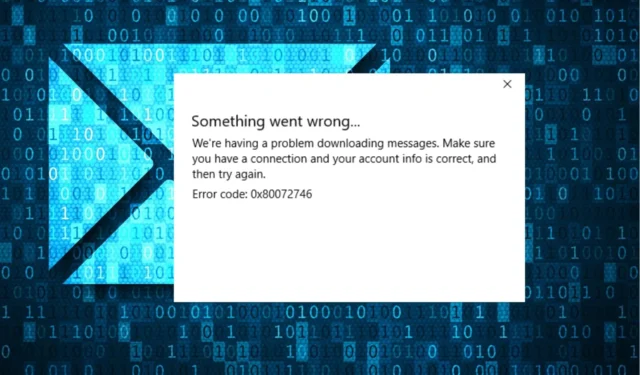
Fehler 0x80072746 ist ein Fehler, auf den Windows-Benutzer stoßen, wenn sie versuchen, Windows Mail-Clients zu synchronisieren oder neue E-Mails zu laden. Es zeigt an, dass eine bestehende Verbindung vom Remote-Host abrupt geschlossen wurde. In diesem Artikel wird jedoch erläutert, warum der Fehler auftritt und wie er behoben werden kann.
Was verursacht den Fehler 0x80072746?
Sie können auf Wir haben ein Problem beim Herunterladen von Nachrichten stoßen. Stellen Sie sicher, dass Sie eine Verbindung haben und Ihre Kontoinformationen korrekt sind, und versuchen Sie es dann erneut, Fehlercode 0x80072746 aus vielen Gründen. Einige bemerkenswerte sind:
Die oben aufgeführten Faktoren können auf verschiedenen Computern variieren. Unabhängig davon können Sie das Problem beheben, indem Sie den Lösungen folgen, die im weiteren Verlauf des Handbuchs besprochen werden.
Wie kann ich den Fehlercode 0x80072746 beheben?
Bevor Sie erweiterte Schritte ausprobieren, gehen Sie wie folgt vor:
Fahren Sie mit den folgenden Lösungen fort, wenn Sie das Problem mit den obigen Überprüfungen nicht beheben können:
1. Richten Sie Ihr Konto manuell ein
- Klicken Sie mit der linken Maustaste auf die Schaltfläche Start , geben Sie Windows Mail in das Textfeld ein und klicken Sie dann in der Suchleiste darauf.
- Klicken Sie auf das Symbol Einstellungen und tippen Sie im Dropdown-Menü auf die Schaltfläche Konten verwalten.
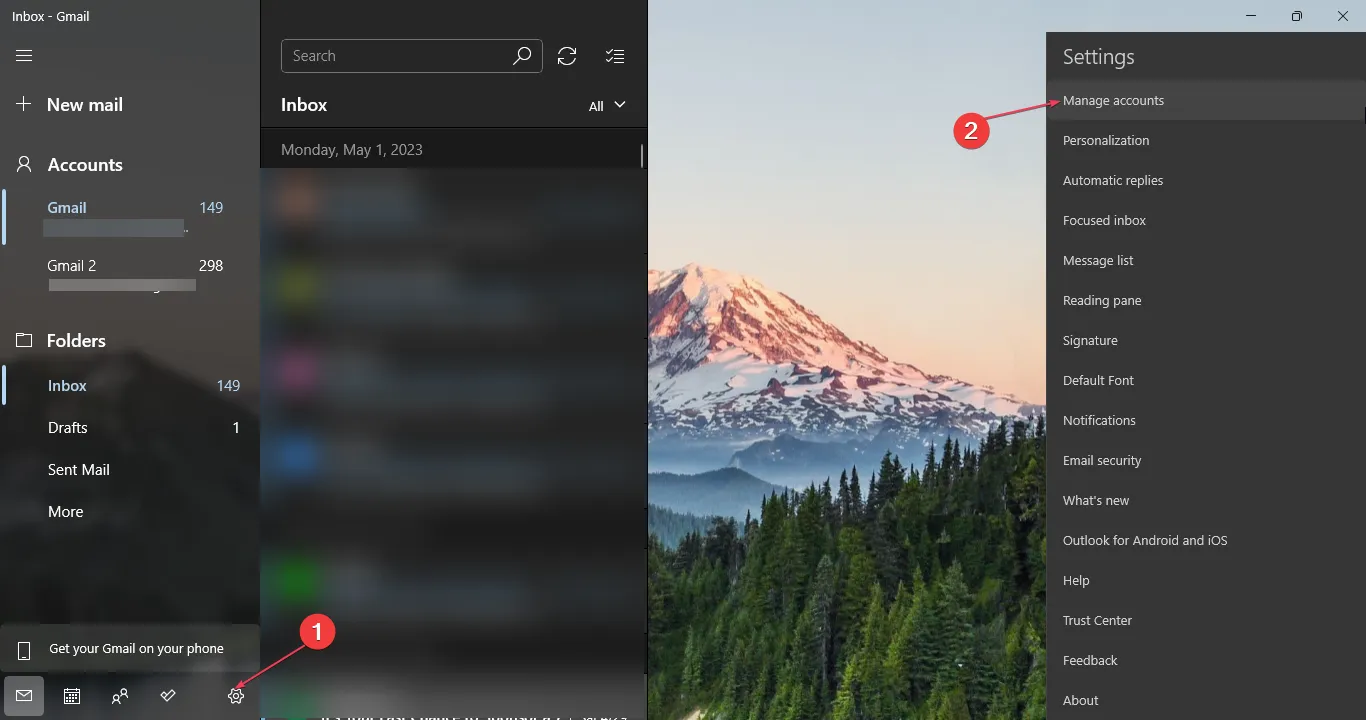
- Wählen Sie das E-Mail-Konto aus , das den Fehler verursacht, und klicken Sie dann auf den Link Dieses Konto von Ihrem Gerät entfernen.
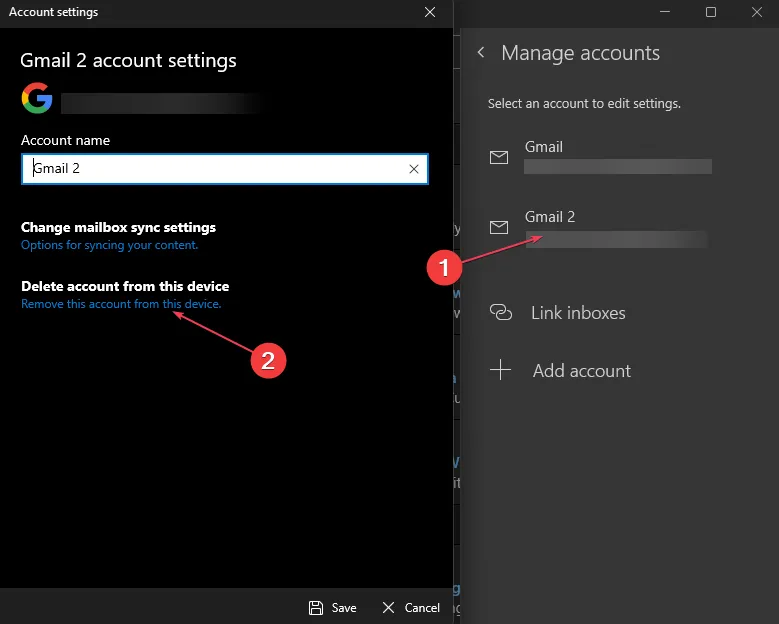
- Gehen Sie zum Abschnitt Konto löschen und klicken Sie auf die Schaltfläche Löschen, um den Vorgang zu bestätigen.
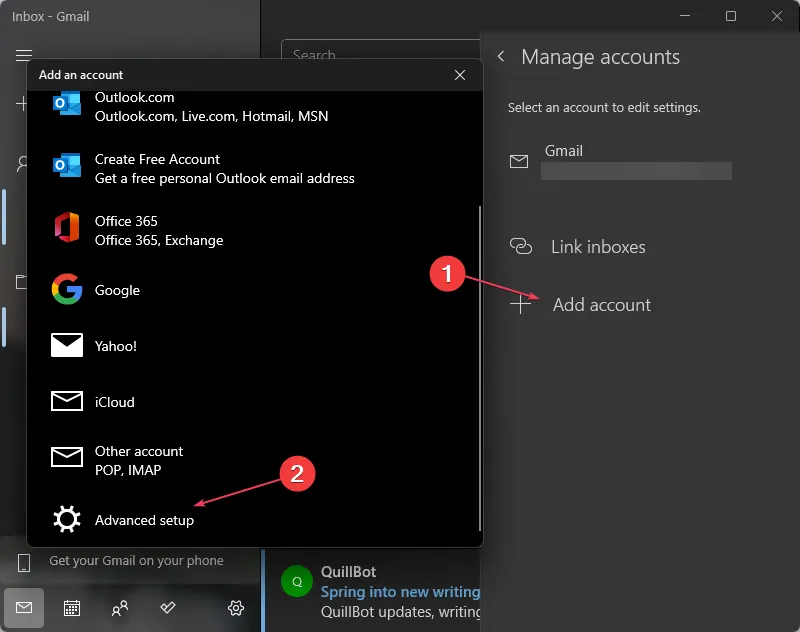
- Besuchen Sie die Website des E-Mail-Anbieters und kopieren Sie die manuellen Einstellungen für IMAP . Wenn die IMAP-Einstellung hier nicht aufgeführt ist, wählen Sie POP3.
- Gehen Sie zum Windows Mail-Client , klicken Sie auf das Symbol Einstellungen und tippen Sie im Dropdown-Menü auf die Schaltfläche Konten verwalten .
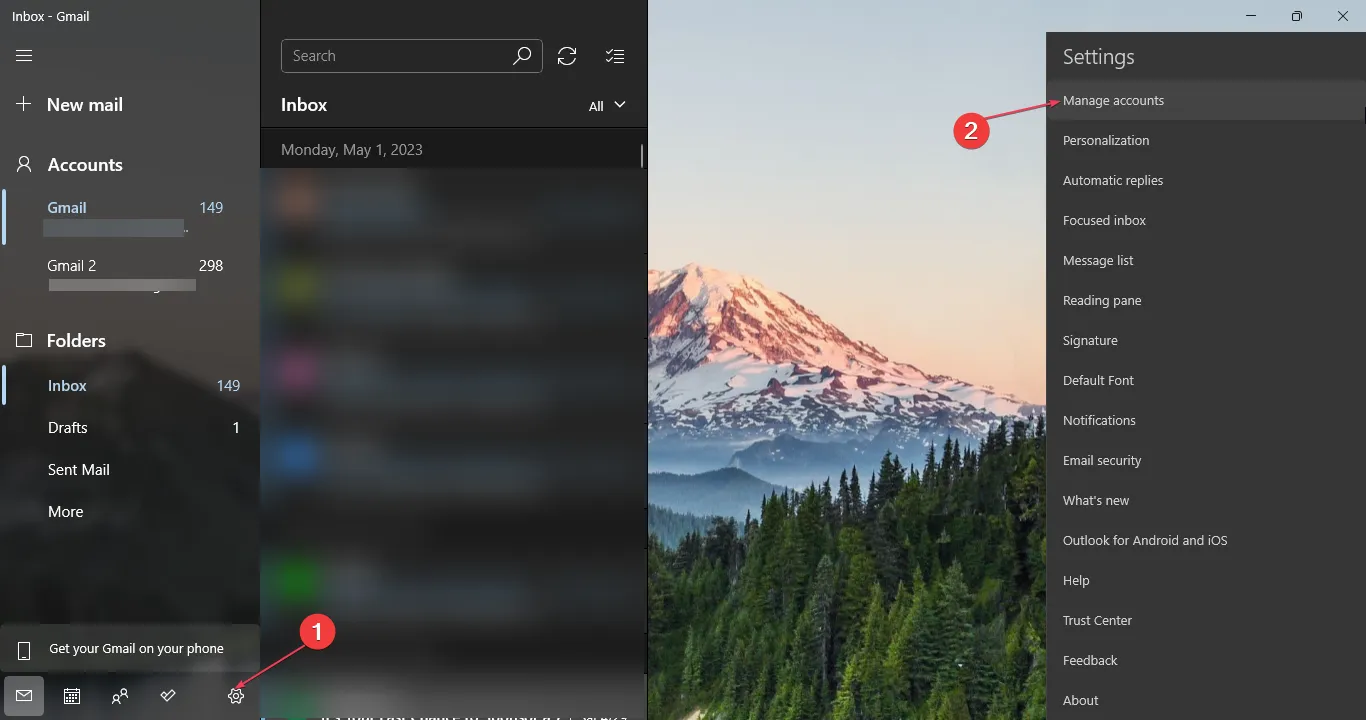
- Klicken Sie auf die Schaltfläche Konto hinzufügen. Scrollen Sie nach unten und wählen Sie Erweiterte Einrichtung.
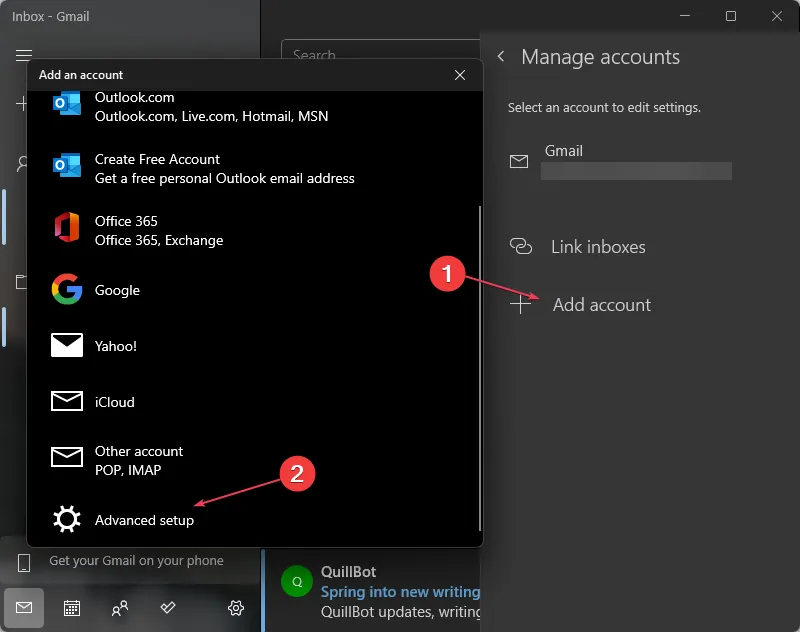
- Wählen Sie Internet-E-Mail, um die Anmeldeinformationen und manuellen Einstellungen hinzuzufügen, die Sie von Ihrem E-Mail-Anbieter für IMAP erhalten haben, und Einstellungen anwenden .
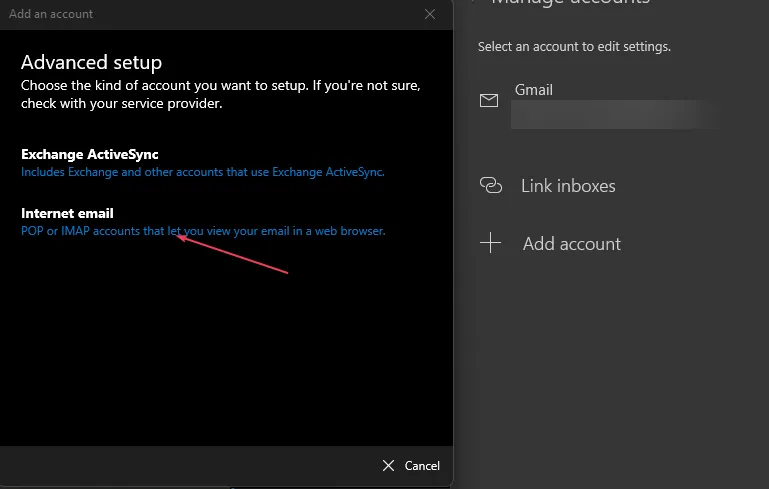
- Klicken Sie auf die Schaltfläche Anmelden und prüfen Sie, ob die Fehlermeldung weiterhin besteht.
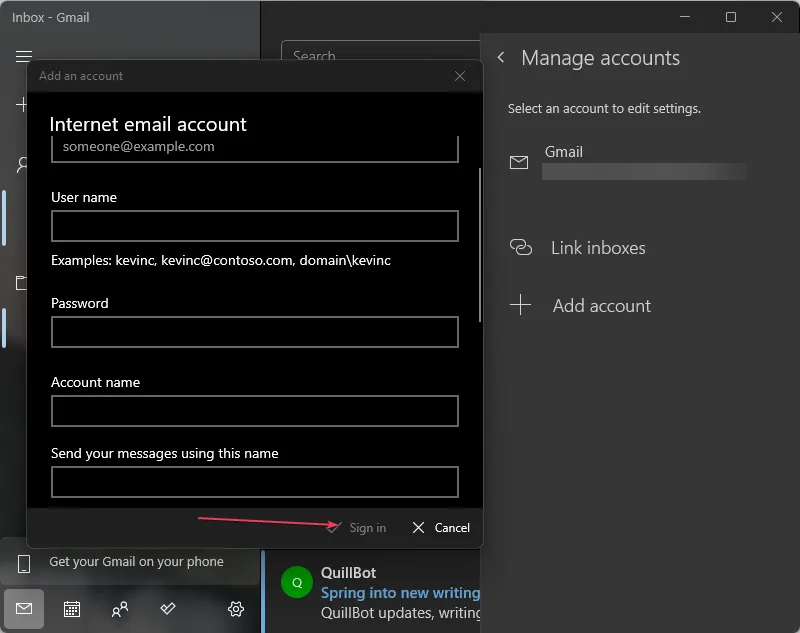
2. Zulassen von Svchost.exe durch die Windows-Firewall
- Klicken Sie mit der linken Maustaste auf die Schaltfläche Start , geben Sie Firewall ein und öffnen Sie die Windows Defender-Firewall.
- Wechseln Sie im linken Bereich zu Eine App oder Funktion durch die Windows Defender-Firewall zulassen.
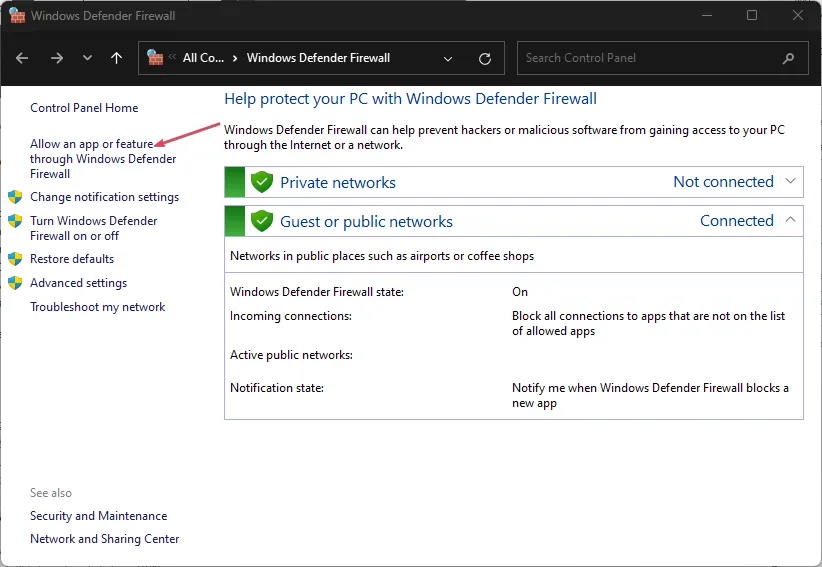
- Klicken Sie auf die Schaltfläche Einstellungen ändern und dann auf die Schaltfläche Andere App zulassen.
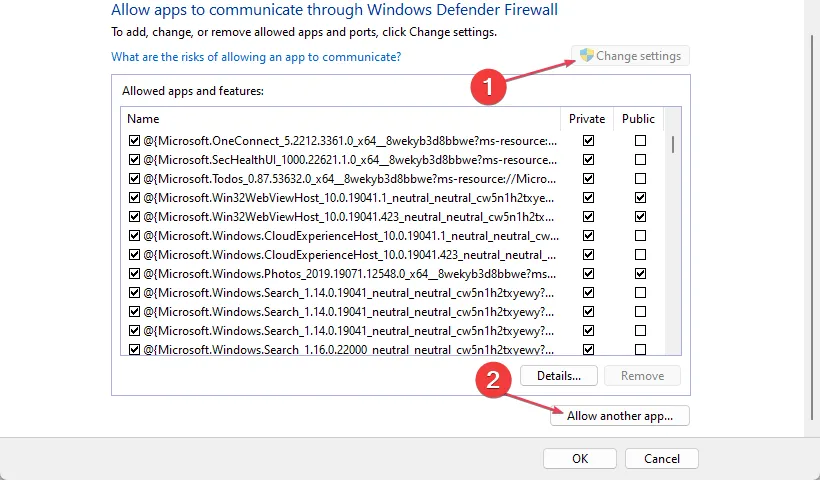
- Tippen Sie auf die Schaltfläche Durchsuchen .
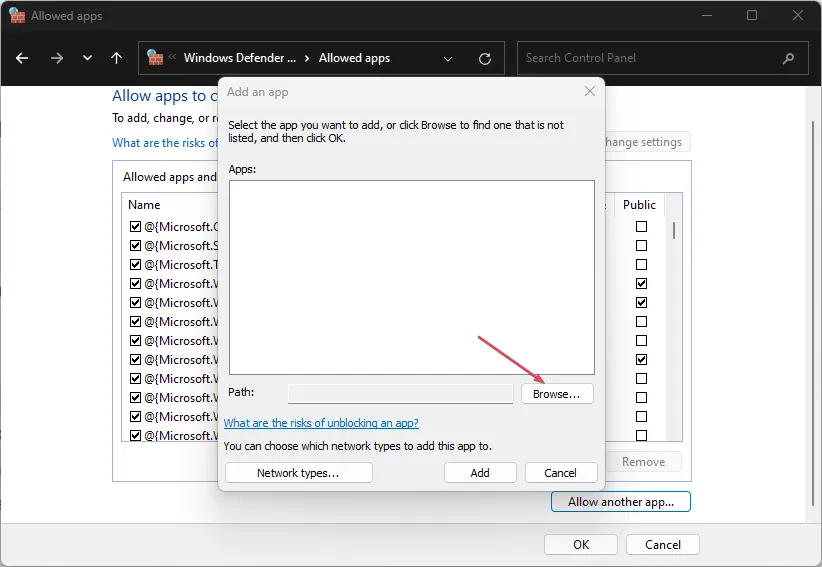
- Navigieren Sie zum Windows-Verzeichnis und dann zu system32, wählen Sie svchost.exe aus der Liste aus und klicken Sie dann auf die Schaltfläche Hinzufügen.
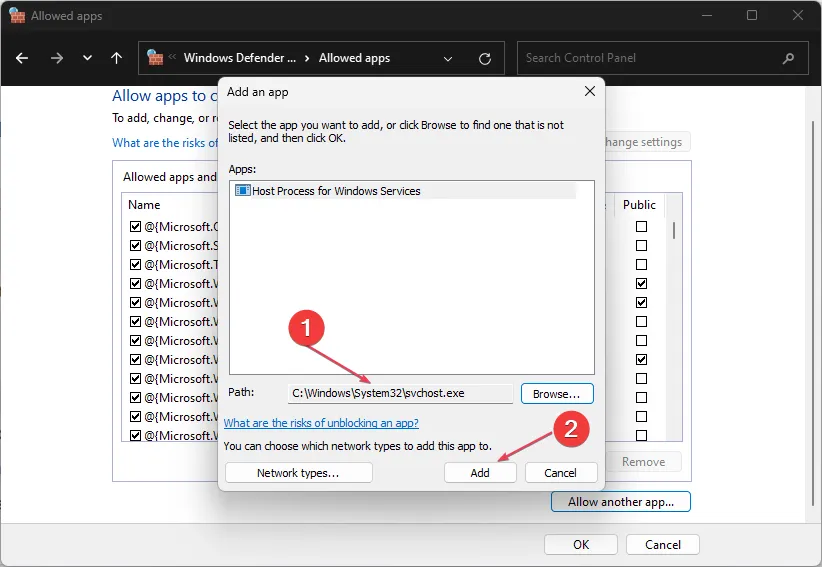
- Klicken Sie auf OK , um die Änderungen zu speichern und Ihren PC neu zu starten.
- Gehen Sie zum Mail-Client und prüfen Sie, ob Sie fehlerfrei auf Ihre E-Mails zugreifen können.
Das Zulassen von Svchost.exe als Ausnahme in der Windows-Firewall verhindert, dass die Firewall ihre Prozesse überprüft oder blockiert.
3. VPN-Einstellungen ändern
- Drücken Sie die Taste Windows+ I, um die Einstellungen- App zu starten.
- Wählen Sie Netzwerk & Internet und klicken Sie auf VPN .
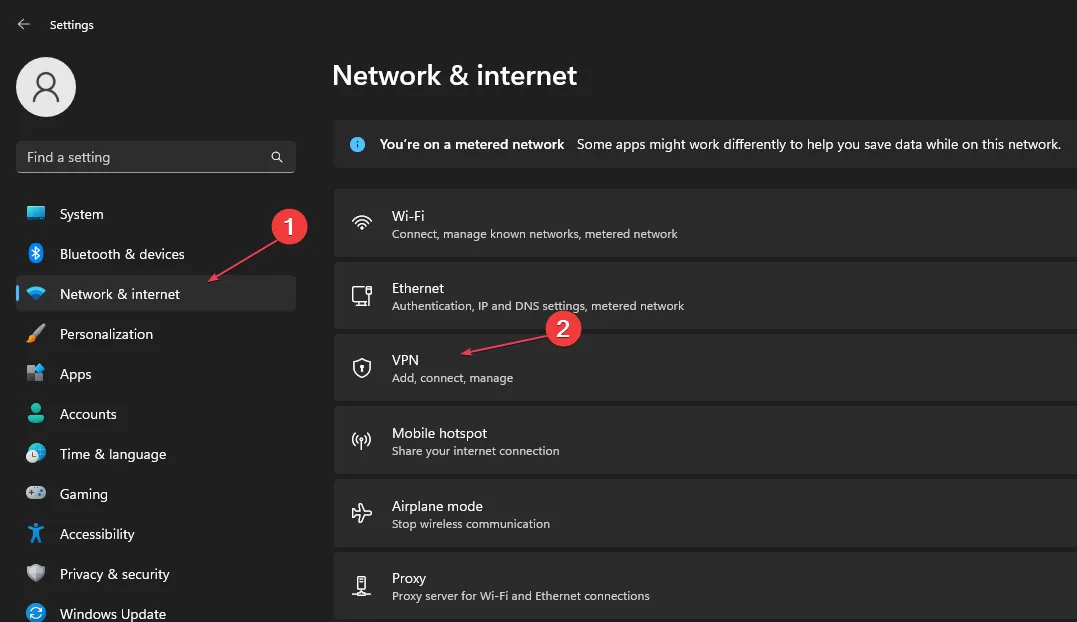
- Stellen Sie sicher, dass Sie die Option VPN über getaktetes Netzwerk zulassen einschalten.
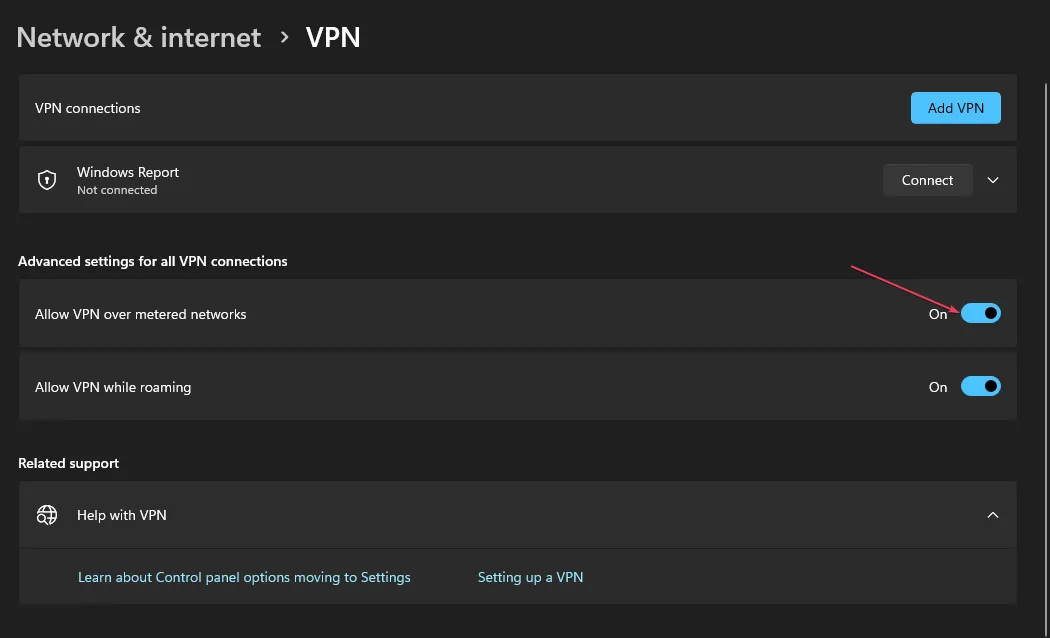
- Klicken Sie auf den Link Adapteroptionen ändern und wählen Sie Ihr aktuelles Internetverbindungsnetzwerk aus.
- Klicken Sie mit der rechten Maustaste auf Ihre LAN-Verbindung (Wi-Fi) und wählen Sie dann Eigenschaften aus dem Dropdown-Menü.
- Wählen Sie Internet Protocol Version 6 (TCP/PV6) und tippen Sie auf OK, um die Änderungen zu bestätigen.
Durch das Optimieren der VPN-Einstellungen wird der Fehler 0x80072746 auf einem Windows-PC behoben.
Wenn Sie weitere Fragen oder Vorschläge zu diesem Leitfaden haben, hinterlassen Sie diese bitte im Kommentarbereich.



Schreibe einen Kommentar